処理の概要
MakeShopの商品コードとロジレスに登録された商品コードの紐づけ方法を説明します。
MakeShopでの操作方法
MakeShopの商品対応表を作成するには、 次の2つのファイルが必要です。
- 商品データ(upload_YYYYMMDD.csv)
- オプションデータ(option_YYYYMMDD.csv)
商品データ(upload_YYYYMMDD.csv)をダウンロードする
「商品管理」→「CSV一括登録」→「商品一括登録」をクリックし、「現在の商品データをダウンロード」をクリックします。
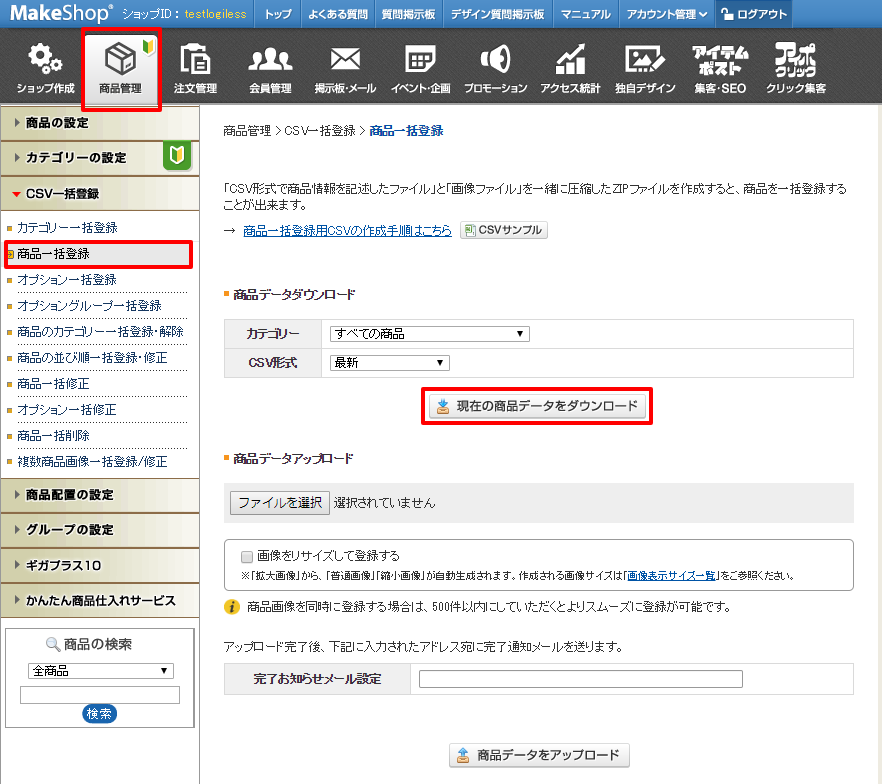
オプションデータ(option_YYYYMMDD.csv)をダウンロードする
「商品管理」→「CSV一括登録」→「オプション一括登録」をクリックし、「現在のオプションデータをダウンロード」をクリックします。
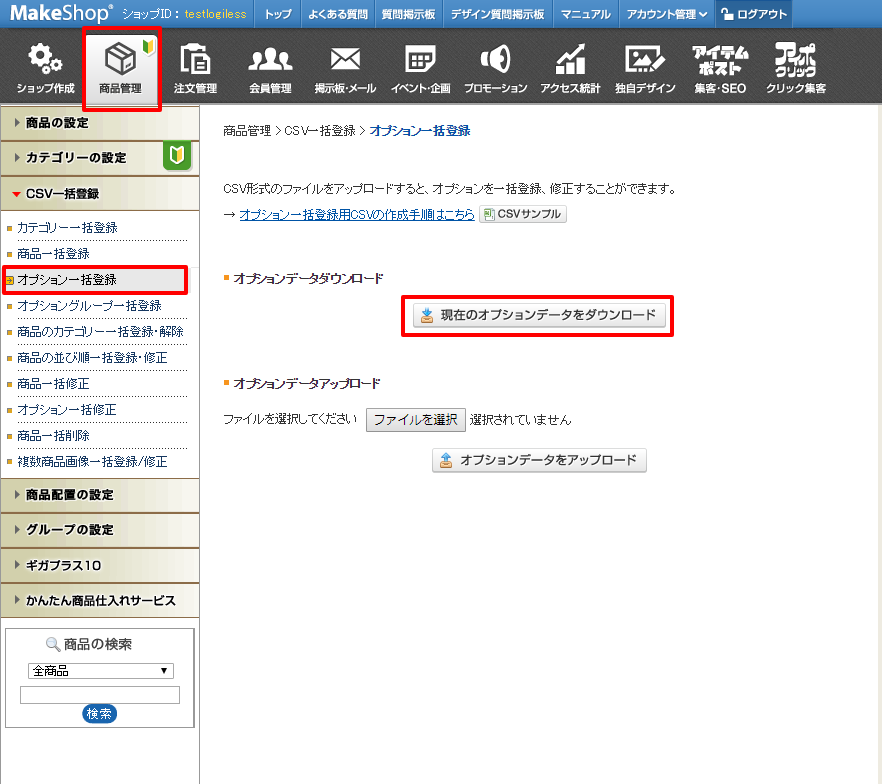
ロジレスでの操作方法
STEP 1.
メニューの「マスタ」をクリックします。
STEP 2.
タブメニューの「商品対応表」をクリックします。
STEP 3.
「自動作成」をクリックします。
STEP 4.
プラットフォームが「MakeShop」の店舗をクリックします。
STEP 5.
「アップロード」をクリックします。
STEP 6.
「ファイルを選択」をクリックして、MakeShopからダウンロードしたファイルを選択し、「アップロード」をクリックします。
STEP 7.
アップロードした商品コードが「手順(2) : 登録済みの商品対応表と比較」に表示されるので、商品対応表の追加、更新、削除を行います。
「更新」をクリックすると、設定した値が一時的に保存されます。(商品対応表にはまだ反映されません)
STEP 8.
「反映」をクリックし、STEP 7. で一時保存したデータを商品対応表に反映します。
